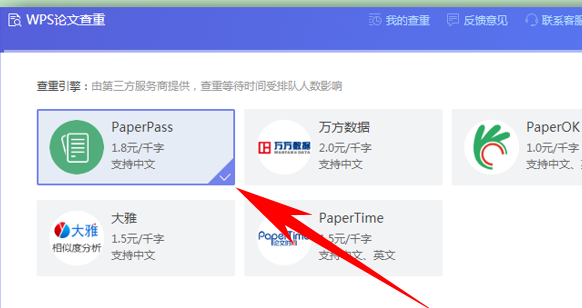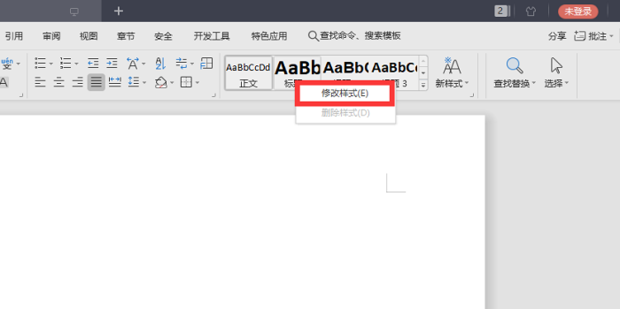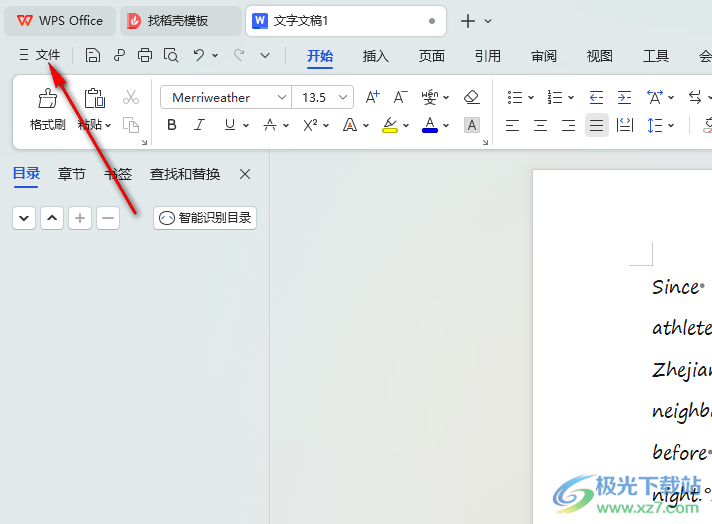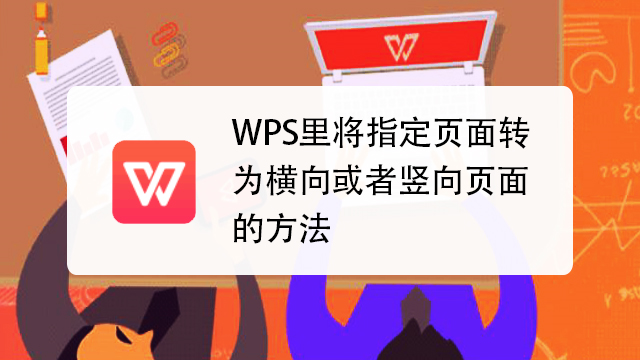在WPS文档中添加新页面是一个非常基础且常用的操作。最快的方法是将光标定位到您想添加新页面的位置,然后点击顶部菜单栏的“插入”选项,在下拉菜单中选择“空白页”,WPS就会在当前光标后立即插入一个完整的新页面。您也可以使用分页符来实现更灵活的页面控制。
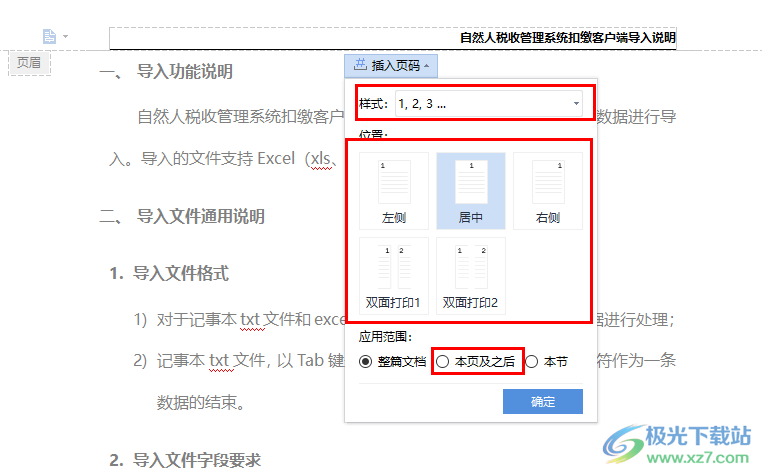
本文内容索引
- 如何在WPS文档中直接插入空白页?
- 如何使用分页符添加新页面?
- 空白页与分页符有何不同?
- 怎样在文档的任意位置加页?
- 添加页面有快捷键吗?
- 如何为文档添加封面页?
- 怎样添加不同方向的页面(横向/纵向)?
- 如何快速删除多余的空白页?
- 为什么空白页删不掉?
- WPS表格和演示文稿如何加页?
如何在WPS文档中直接插入空白页?
直接插入空白页是处理wps怎么加页问题最简单直接的方法,适用于需要在文档中快速添加一个完整、干净页面的情况。此操作会在您指定的位置生成一个全新的页面,而不影响前后页面的内容排版。
操作步骤如下:
1. 首先,打开您的WPS Writer文档,将鼠标光标移动到您希望新页面出现的位置。例如,如果您想在第2页和第3页之间增加一页,就将光标放在第2页内容的末尾。
2. 点击屏幕上方的“插入”功能选项卡。
3. 在“插入”菜单下,您会看到一个名为“空白页”的按钮。点击它。
4. 完成点击后,WPS会自动在光标所在位置的下一行开始,插入一个完整的新空白页。原光标后的所有内容都会被顺延到这个新页面的后面。
小提示:这种方法非常适合在章节之间添加新内容,或者需要一个独立的页面来放置图片、表格等元素的场景。在WPS Office for Mac版本中,其界面设计直观,让这个过程变得格外简单。
如何使用分页符添加新页面?
使用分页符是更专业、更灵活的页面分隔方式。它不像插入空白页那样直接生成一个实体页面,而是告诉WPS:“从这里开始,后面的内容必须另起一页显示”。这对于控制长文档的结构和格式至关重要。
具体操作方法:
1. 将光标定位到您希望分页的地方。例如,一段文字的末尾,您希望它的下一段从新的一页开始。
2. 同样在顶部的“插入”菜单栏中,找到并点击“分页符”(有时也简称为“分页”)按钮。
3. 点击后,光标后面的所有内容会立刻跳转到下一页的开头。这样,您就在两个段落或章节之间创建了一个强制性的分页。
这种方法的优势在于,无论您在分页符前添加或删除了多少内容,分页符之后的内容始终会保持在新页面的起始位置,避免了因内容增减导致页面布局混乱的问题。这是排版长篇报告、书籍或论文时的首选技巧。
空白页与分页符有何不同?
很多用户会对“插入空白页”和“插入分页符”感到困惑。虽然它们都能实现换页的效果,但其底层逻辑和适用场景完全不同。理解它们的区别,能帮助您更高效地管理文档布局。
下面是一个清晰的对比表格:
| 功能特性 | 插入空白页 | 插入分页符 |
|---|---|---|
| 本质 | 在文档中添加一个真实的、完整的空白页面。 | 在特定位置插入一个格式标记,强制后续内容换到新页。 |
| 对内容的影响 | 将光标后的内容整体推送到新插入的空白页之后。 | 仅将光标后的内容推到下一页,不会额外增加一个完全空白的页面。 |
| 灵活性 | 较低。如果您在前面删减内容,可能导致空白页上移,或出现两个连续的空白页。 | 非常高。无论前面内容如何变动,分页符始终确保其后的内容在新页起始。 |
| 适用场景 | 需要在文档中间插入一个独立的、用于特殊用途(如插图、声明)的页面。 | 分隔章节、确保新章节从新页面开始、控制打印布局。 |
简而言之,当您需要一个“实体”的空页面时,使用“空白页”。当您只是想让内容“跳转”到下一页时,使用“分页符”。
怎样在文档的任意位置加页?
无论您想在文档的开头、中间还是末尾添加页面,WPS都提供了便捷的实现方式。
在文档开头添加页面
要在一份已有内容的文档最前面增加一页(例如,用于添加标题或目录),只需将鼠标光标移动到文档所有内容的最开始,即第一个字的前面。然后按照前述方法,点击“插入” -> “空白页”或“分页符”即可。
在文档中间添加页面
这是最常见的需求。将光标精确定位到您需要插入新页面的两个段落、两张图片或两个章节之间。然后根据您的需求选择插入“空白页”或“分页符”。
在文档末尾添加页面
最简单的方式是将光标移动到整个文档内容的最后。然后可以采取以下几种方式:
- 连续按Enter键: 不断按回车键,直到生成一个新的空白页。(不推荐,这种方法不专业且容易导致格式问题)
- 插入分页符: 在末尾点击“插入” -> “分页符”,这会确保您在新的一页开始输入。
- 插入空白页: 在末尾点击“插入” -> “空白页”,直接获得一个干净的新页面。
添加页面有快捷键吗?
是的,使用快捷键可以显著提升您的工作效率。在WPS Writer中,插入分页符的标准快捷键是 Ctrl + Enter(在Mac上是 Cmd + Enter)。
将光标放在您想分页的位置,然后同时按下这两个键,光标后的内容就会立即跳到下一页。这个快捷键执行的是“插入分页符”的操作,是专业人士最常用的换页方式。目前,WPS没有为“插入空白页”设置默认的全局快捷键,因为分页符在多数场景下更为实用和灵活。
如何为文档添加封面页?
除了普通的空白页,WPS还提供了设计精美的封面页模板,让您的文档从第一页就显得与众不同。这对于制作报告、方案或简历非常有用。
添加步骤:
1. 点击顶部“插入”菜单栏。
2. 在菜单的左侧,找到并点击“封面页”按钮。
3. WPS会弹出一个包含多种封面样式的侧边栏或窗口,例如商务型、简约型、学术型等。
4. 选择一个您喜欢的模板并点击,WPS会自动在您的文档最前面插入这个封面页。
插入后,您可以直接点击封面上的文字(如“文档标题”、“作者”)进行修改,轻松定制您的专属封面。
怎样添加不同方向的页面(横向/纵向)?
有时,您可能需要在以纵向(Portrait)为主的文档中插入一页或几页横向(Landscape)页面,以便放置宽大的表格或图表。这需要借助“分节符”来实现。
操作流程:
1. 首先,将光标放在您希望开始横向页面的前一页的末尾。
2. 点击顶部“页面布局”菜单,找到“分隔符”选项,在下拉菜单中选择“分节符(下一页)”。这会在该位置插入一个分节符,并将后面的内容推到新页面,同时创建一个新的“节”。
3. 现在,将光标移动到这个新“节”的页面上(即您希望变为横向的页面)。
4. 再次点击“页面布局”,选择“纸张方向”,然后点击“横向”。
5. 此时,只有当前“节”的页面会变成横向。如果您希望后续页面恢复为纵向,只需在该横向页的末尾再次插入一个“分节符(下一页)”,然后在新页面上将纸张方向改回“纵向”即可。
这个功能彰显了像WPS Office这样强大的办公软件在复杂文档处理上的专业能力。
如何快速删除多余的空白页?
文档编辑完成后,常常会发现末尾或中间多出了不必要的空白页。删除它们通常很简单。
方法一:使用Delete或Backspace键
将光标定位到空白页的开头,然后按键盘上的Delete键;或者将光标定位到空白页前一页内容的末尾,然后按Backspace键。通常,多按几次就能删除由多余的段落标记(回车符)造成的空白页。
方法二:删除分页符
如果空白页是由“分页符”造成的,您需要先看到它。点击顶部“开始”菜单栏,找到一个看起来像反写的P的符号(¶),这就是“显示/隐藏编辑标记”按钮。点击它,文档中所有的分页符、空格和段落标记都会显示出来。找到导致空白页的那个“分页符”标记,选中它,然后按Delete键即可。
为什么空白页删不掉?
有时您会发现某个空白页异常顽固,怎么也删不掉。这通常是由以下几个原因造成的:
- 隐藏的分页符或分节符: 最常见的原因。请务必开启“显示/隐藏编辑标记”(¶)来找到并删除这些隐藏的格式符号。
- 表格延伸: 如果文档末尾是一个表格,WPS会在表格后自动保留一个段落标记,如果这个表格占满了整页,这个段落标记就会被推到下一页,形成一个无法删除的空白页。解决方法是:将这个段落标记的字号设置为“1”,并把行距设为“固定值1磅”,它就会变得足够小,从而不会单独占据一页。
- 多余的段落标记: 开启编辑标记后,您可能会发现空白页上有一连串的段落标记(¶)。将它们全部选中并删除即可。
仔细检查这些隐藏的格式元素,是解决顽固空白页问题的关键。
WPS表格和演示文稿如何加页?
虽然“加页”这个说法主要用于WPS Writer,但在WPS的其他组件中也有类似的概念。
在WPS表格 (Spreadsheets) 中
WPS表格没有“页”的概念,而是由“工作表”(Sheet)组成。要在工作簿中添加新的工作表,只需点击底部工作表标签栏(如Sheet1, Sheet2…)末尾的那个“+”号图标,即可立即创建一个新的空白工作表。
在WPS演示 (Presentation) 中
WPS演示文稿由“幻灯片”(Slide)构成。添加新幻灯片非常简单:
- 方法一: 在左侧的幻灯片缩略图窗格中,在您想要添加新幻灯片的位置点击右键,选择“新建幻灯片”。
- 方法二: 选中一张幻灯片后,直接按Enter键,即可在其后快速插入一张使用相同版式的新幻灯片。
- 方法三: 点击顶部“开始”或“插入”菜单栏中的“新建幻灯片”按钮。
掌握这些在不同组件中的“加页”技巧,能让您在整个WPS Office套件中的工作流更加顺畅。